我如何创建匹配的测验问题?
您可为学生创建匹配问题。
注意:匹配问题目前只支持文字。
创建新问题
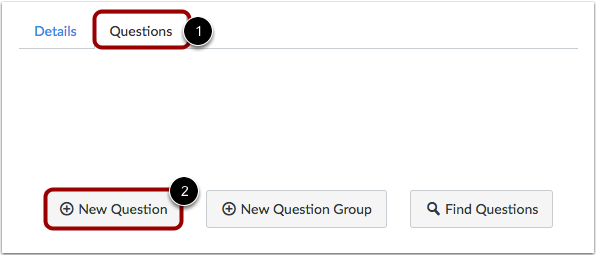
在新测验中,选择问题(Questions)选项卡,点击新问题(New Question)按钮。
命名、类型和分值

测验问题不会为讲师自动编号。要添加自定义名称到您的测验问题里,在问题的文本字段中输入名称[1]。自定义名称可以帮助您更轻松地识别测验问题。不管问题的名称,学生总是看到数字顺序的测验问题(即问题1,问题2)。
点击下拉菜单,选择多项选择的题型[2]。
输入问题的分值(测验总分基于问题分值的总合计)[3]。
注意:测验分值保留两位小数。 输入超过两位小数,分值将四舍五入到百分位。
输入匹配问题详细信息
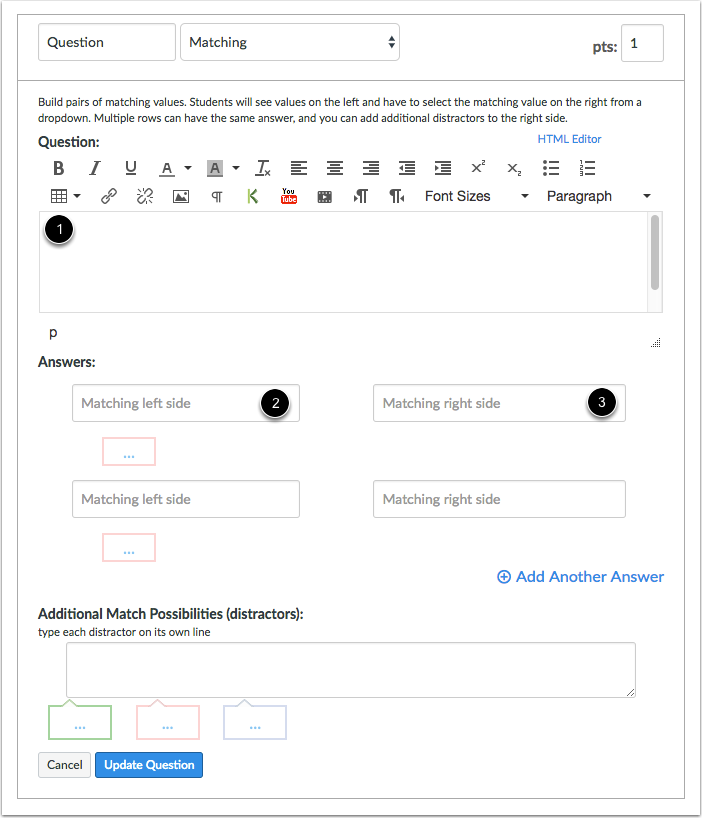
要创建匹配问题时,您必须输入以下的详细信息:
- 问题的文本(使用富内容编辑器添加诸如视频、图像、数学方程式或Flash教学活动等内容)
- 匹配对的第一部分
- 匹配对的第二部分
重复第二和第三步骤直到全部配对。
添加额外匹配问题的参考答案
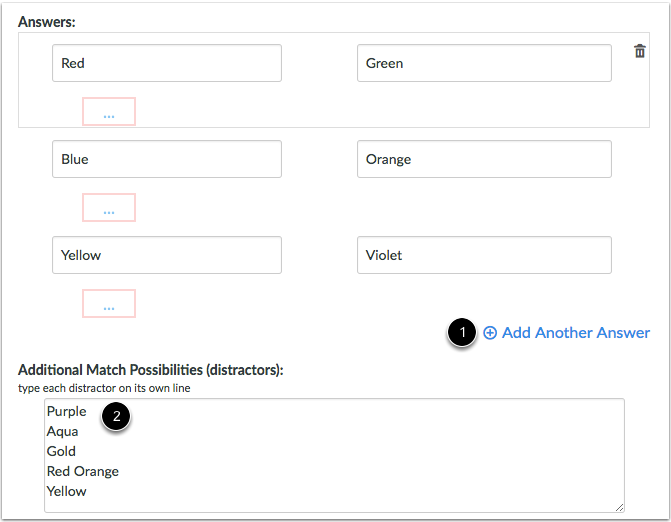
如果您想添加另一个答案,点击添加另一个答案(Add Another Answer) 的链接[1]。
要作为牵引器添加不正确的答案,在添加额外匹配问题的参考答案,并将这些词汇添加到匹配的列表中[2]。当回答这些问题,学生将在匹配的右栏看见一个随机化的列表,包括这些牵引器和所有正确答案。
输入反馈文本
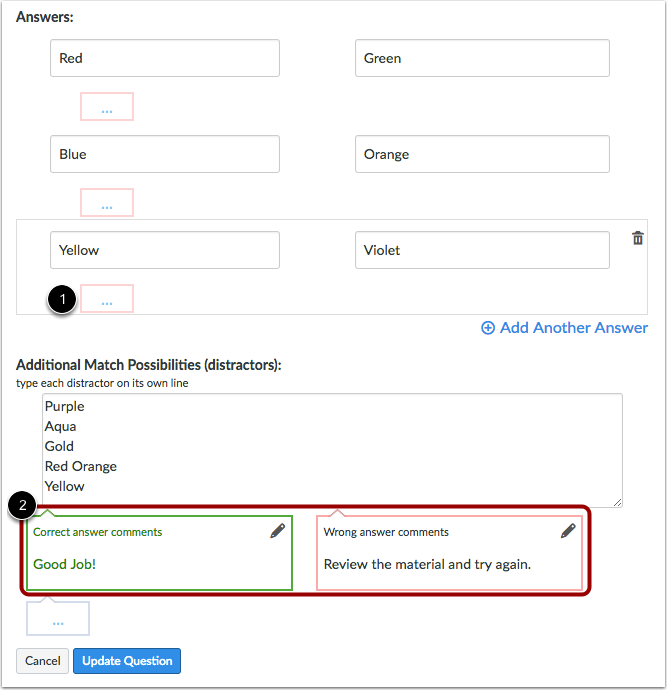
您可在答案评论栏选择给学生留下反馈。要留下一个正确答案的反馈,请点击答案下方的评论栏[1]。
您还可以把测验问题作为一个整体而创建普通答案的注释[2]。选择了正确答案的学生将看到在绿色评论栏的反馈。选择了错误答案的学生将看到在红色评论栏的反馈。所有学生都将看到在蓝色评论栏的反馈。
更新问题
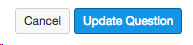
点击更新问题(Update Question)按钮。
匹配题型的学生视图
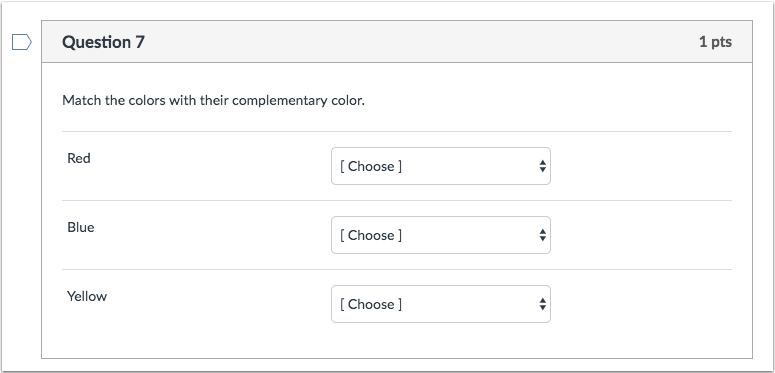
这是学生在测验中看到的匹配题型的视图。
匹配反馈学生视图
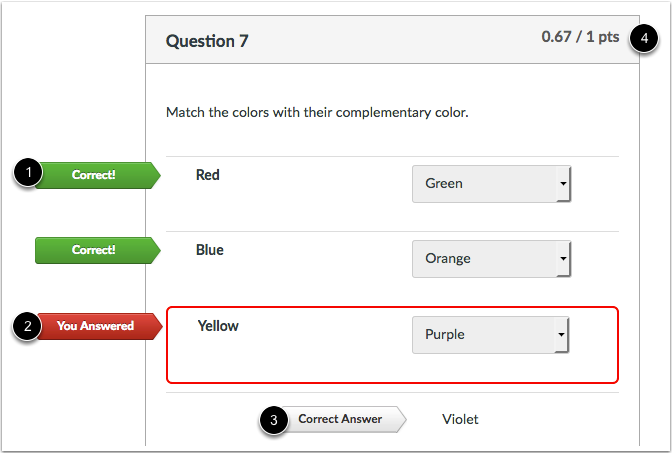
如果您允许学生查看正确答案,学生可以看到正确答案标记为绿色旗帜[1]。不正确答案标记为红色旗帜[2],而学生没有选择的正确答案标记为灰色旗帜[3]。如果一些空格填写正确[4],可获得部分得分。
